Navigation
|
|
Diese Funktion ersetzt das Widget "Navigation". Um dieselbe Funktionalität zu erzeugen, binden Sie die Eigenschaft Clicked des Widgets "Schaltfläche" an die Funktion.
|
Die Funktion "Navigation" ist ein nicht visuelles Widget, das Sie verwenden können, um zwischen Mashups innerhalb Ihrer Anwendung zu navigieren. Um das angegebene Ziel-Mashup zu öffnen, binden Sie ein Ereignis an den Dienst Navigate. Sie können Ereignisse von anderen Funktionen binden, wie der Eigenschaft True der Funktion "Validierer". Auf diese Weise können Sie JavaScript-Ausdrücke definieren, die die Navigation in Ihrem Mashup steuern. Sie können Parameterwerte auch zwischen Mashups übergeben, wenn das Ziel-Mashup bindbare Parameter enthält.
In ThingWorx 9.3 oder höher können Sie die Funktion verwenden, um Daten von einem Remote-Server zu senden und abzurufen. Verbindungen zu einem Remote-Server, der in einer anderen Domäne gehostet wird, werden häufig zu Sicherheitszwecken durch den Web-Browser blockiert. Sie können jedoch weiterhin die Navigationsfunktion verwenden, um Anforderungen an einen Remote-Server zu senden und von diesem abzurufen, wenn der Zielfenstertyp auf Popup oder Modales Popup festgelegt ist. Verwenden Sie die Funktionseigenschaft Result, um die Daten vom Server abzurufen und an Widgets, Funktionen oder Datendienste in einem Mashup zu binden.
Funktionsoptionen
Sie können die folgenden Optionen konfigurieren, wenn Sie eine Navigationsfunktion erzeugen oder ändern.
|
Option
|
Beschreibung
|
|---|---|
|
Beschreibung
|
Legt eine Beschreibung für die Funktion fest.
|
|
Ziel-Mashup
|
Gibt den Namen des Mashups an, zu dem umgeleitet werden soll.
|
|
Zielfenster-Typ
|
Legt den Typ des Zielfensters auf eine der folgenden Optionen fest:
• Neu – In einem neuen Fenster.
• Ersetzen – Im aktuellen Fenster.
• Popup – In einem Popup-Fenster.
• Modales Popup – In einem Popup-Fenster, das nur aus dem Popup-Fenster geschlossen werden kann.
• Vollbild – Im Vollbildmodus.
|
|
Fehlende Mashup-Meldung
|
Gibt eine Meldung an, die angezeigt werden soll, wenn das Ziel-Mashup nicht verfügbar ist.
|
|
Popup-Titel
|
Gibt einen Titel für das Popup-Fenster an.
|
|
Popup-Breite
|
Legt die Breite des Popup-Fensters fest.
|
|
Popup-Höhe
|
Legt die Höhe des Popup-Fensters fest.
|
|
Vergrößerung der Legacy-Höhe einschließen
|
Steuert, ob die Höhe des Popup-Fensters um 21 Pixel vergrößert wird. Diese Option ist für Funktionen verfügbar, die in ThingWorx 9.3.3 oder früher erstellt wurden. Legen Sie diese Eigenschaft auf "false" fest, um die Vergrößerung der Höhe zu deaktivieren. Wenn Sie eine neue Funktion in ThingWorx 9.3.4 oder höher erstellen, wird der tatsächliche Wert verwendet, um die Popup-Höhe festzulegen.
|
|
Beim Ersetzen erneut laden
|
Lädt das Browser-Fenster neu, wenn das aktuelle Mashup durch ein neues Mashup ersetzt wird.
|
|
Schaltfläche "Schließen"
|
Zeigt die Schaltfläche "Schließen" im Popup-Fenster an.
|
|
Zum Schließen außerhalb des Bereichs klicken
|
Schließt das Popup-Fenster, wenn der Benutzer auf einen Bereich außerhalb des Fensters klickt.
|
|
Popup-Bildlaufleiste
|
Fügt dem Popup-Fenster Bildlaufleisten hinzu.
|
|
Umleiten an
|
Legt den Typ des Ziels fest, zu dem navigiert werden soll. Sie können das Ziel auf Mashup oder URL festlegen.
|
|
URL
|
Die URL, an die der Benutzer umgeleitet werden soll.
|
|
URL-Zieltyp
|
Ermöglicht es Ihnen anzugeben, wie die Ziel-URL geöffnet wird. Sie können die URL in einem neuen Fenster, dem aktuellen Fenster, einem Popup oder einem modalen Popup öffnen. Sie müssen die Ziel-URL in einem Popup- oder modalen Popup-Fenster öffnen, um Daten zu senden oder abzurufen.
|
|
Meldung über blockiertes Popup anzeigen
|
Zeigt eine Warnmeldung an, wenn das Popup-Fenster durch den Browser blockiert wird.
|
|
Meldung über blockiertes Popup
|
Legt die Meldung fest, die angezeigt werden soll, wenn das Popup-Fenster blockiert wird.
|
Funktion "Navigation" erstellen
1. Klicken Sie im Fensterbereich Funktionen auf  . Das Dialogfenster Neue Funktion wird geöffnet.
. Das Dialogfenster Neue Funktion wird geöffnet.
 . Das Dialogfenster Neue Funktion wird geöffnet.
. Das Dialogfenster Neue Funktion wird geöffnet.2. Wählen Sie in der Dropdown-Liste Navigation aus.
3. Geben Sie einen Namen für die Funktion ein, und klicken Sie dann auf Weiter.
4. Geben Sie unter Ziel-Mashup ein Mashup ein, zu dem navigiert werden soll.
5. Ändern Sie die Optionen nach Bedarf.
6. Klicken Sie auf Fertig.
Die Funktion "Navigation" wird dem Fensterbereich Funktionen hinzugefügt.
Ziel-Mashup-Parameter
Die Funktion "Navigation" ermöglicht es Ihnen, Werte aus dem aktuellen Mashup an Parameter im Ziel-Mashup zu übergeben. Wenn Sie ein Ziel-Mashup auswählen, werden seine Parameter unter Mashup-Standardwerte im Dialogfenster "Optionen" für die Funktion "Navigation" angezeigt. Sie können für jeden Parameter einen Standardwert angeben:
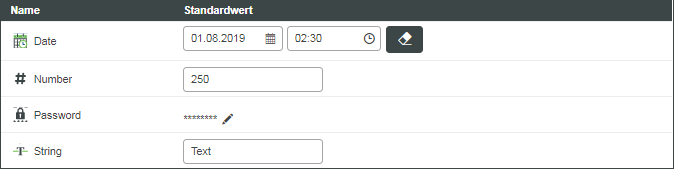
Die Parameter des Ziel-Mashups werden auch unter der Funktion "Navigation" aufgelistet. Der Standardwert wird überschrieben, wenn Sie eine Eigenschaft an einen Mashup-Parameter binden.
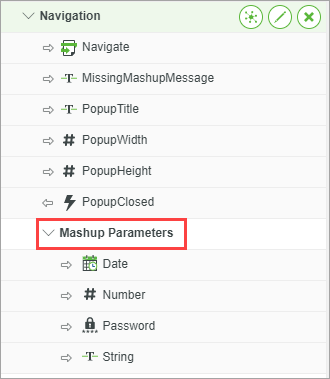
Funktionseigenschaften
Eigenschaft | Beschreibung | Basistyp | Standardwert | Bindung möglich? (J/N) | Lokalisierbar? (J/N) |
|---|---|---|---|---|---|
Navigate | Ein Dienst, der Benutzer an das angegebene Mashup oder die angegebene URL umleitet. | N/A | N/A | J | N |
MissingMashupMessage | Legt eine Meldung fest, die angezeigt wird, wenn das Ziel-Mashup nicht verfügbar ist. | STRING | N/A | J | J |
PopupBlockedMessage | Legt eine Meldung fest, die angezeigt wird, wenn das Popup-Fenster gesperrt ist. | STRING | N/A | J | J |
PopupTitle | Legt den Titel des Popup-Fensters fest. | STRING | N/A | J | J |
PopupWidth | Legt eine feste Breite für das Popup-Fenster fest. | NUMBER | N/A | J | N |
PopupHeight | Legt eine feste Höhe für das Popup-Fenster fest. | NUMBER | N/A | J | N |
Result | Die Daten werden im Popup-Fenster zurückgegeben. | STRING | N/A | J | J |
URL | STRING | N/A | J | N | |
URLTargetType | Steuert, wie das URL-Zielfenster geöffnet wird. Unterstützte Werte sind "Neu", "Ersetzen", "Popup" und "Modales Popup". URLs, die zum Senden und Abrufen von Daten verwendet werden, müssen in einem Popup- oder modalen Popup-Fenster geöffnet werden. | STRING | N/A | J | N |
Funktionsereignisse
Eigenschaft | Beschreibung | Basistyp | Standardwert | Bindung möglich? (J/N) | Lokalisierbar? (J/N) |
|---|---|---|---|---|---|
WindowClosed | Ein Ereignis, das beim Schließen des Popup-Fensters ausgelöst wird. | N/A | N/A | J | N |
PopupDone | Ein Ereignis, das beim Schließen des Popup-Fensters und Senden der Daten ausgelöst wird. | N/A | N/A | J | N/A |
PopupCanceled | Ein Ereignis, das beim Schließen des Popup-Fensters und vor dem Senden der Daten ausgelöst wird. | N/A | N/A | J | N/A |
PopupBlocked | Ein Ereignis, das ausgelöst wird, wenn das Popup-Fenster durch den Browser gesperrt ist. | N/A | N/A | J | N/A |